Macの「システム環境設定」を
スッキリさせたい・・・
そう思ったことはないですか?
アプリやツールをインストールしていくと
いつの間にか「システム環境設定」に
ボタンが増えてしまいます。
「なんかゴチャゴチャして使いにくい・・・」
そう思われたなら
よく使う項目だけを表示させるようにできますよ!
他にも、第三者や子どもと共有するとき
勝手に設定を変更されたくないなら
非表示にしておけばいいですね^^
では
「システム環境設定の表示を
カスタマイズする方法」
をご紹介します。
4:表示を消したい項目のチェックを外して、、、

「完了」をクリック。
これで消えました。
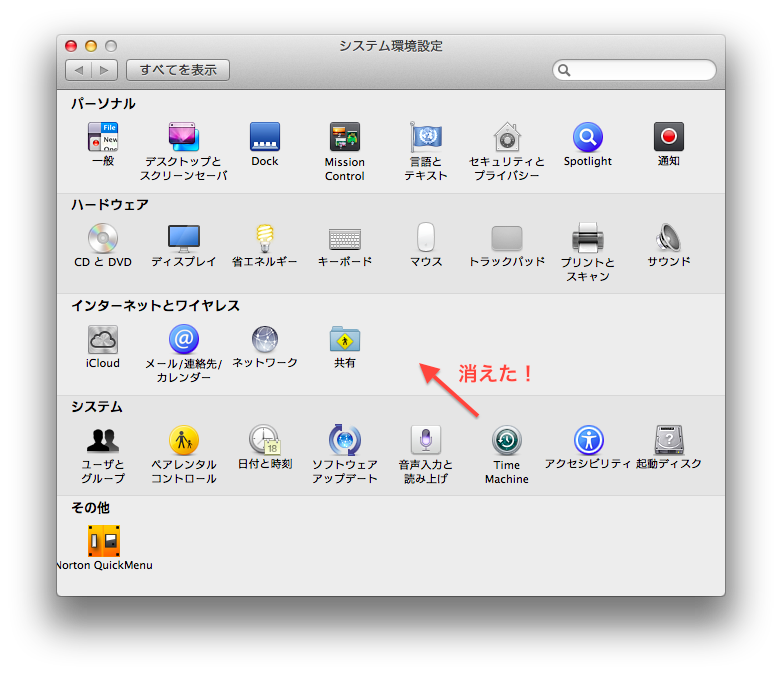
反対に表示させたいときには
同じ手順でチェックを入れればOK。
初期の設定ではカテゴリ別に並んでいますが
アルファベット順に並べることもできます。
システム環境設定から「表示」をクリックして
「アルファベット順に整理」を選択。
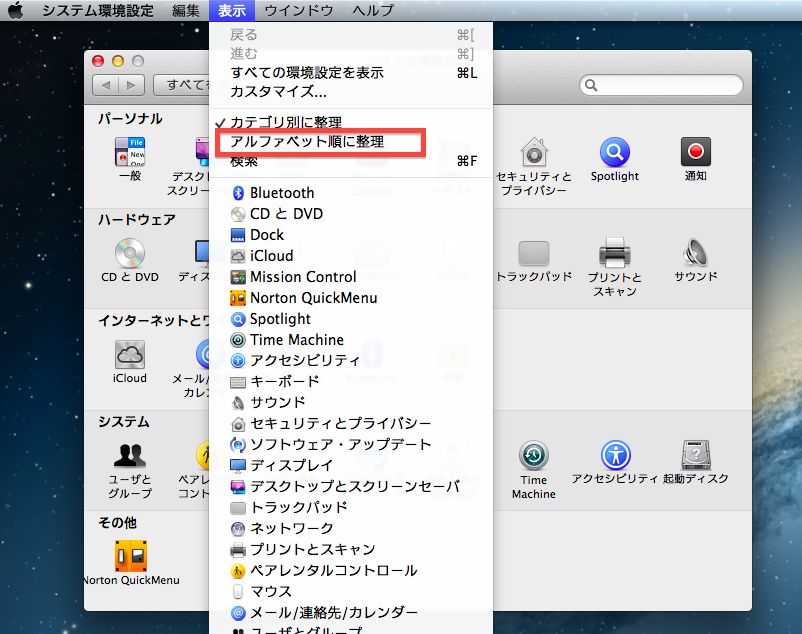
これで分類はなくなります。
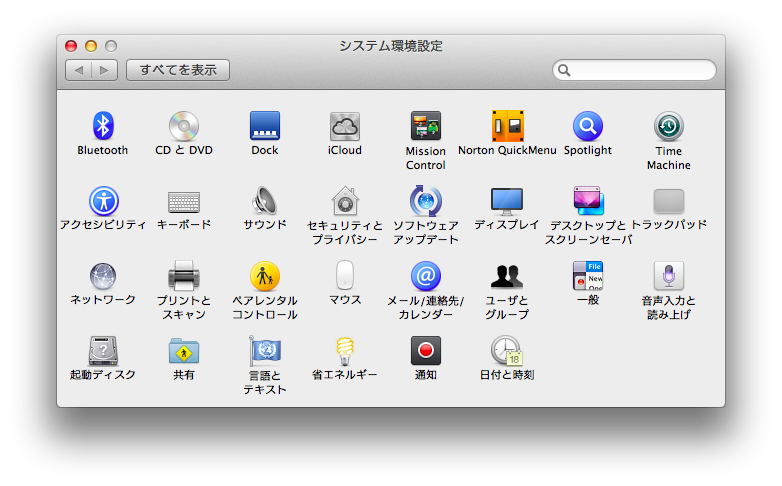
ちょっとスッキリ?
あえてボタンを全部表示させて
右上の検索窓から検索することもできます。
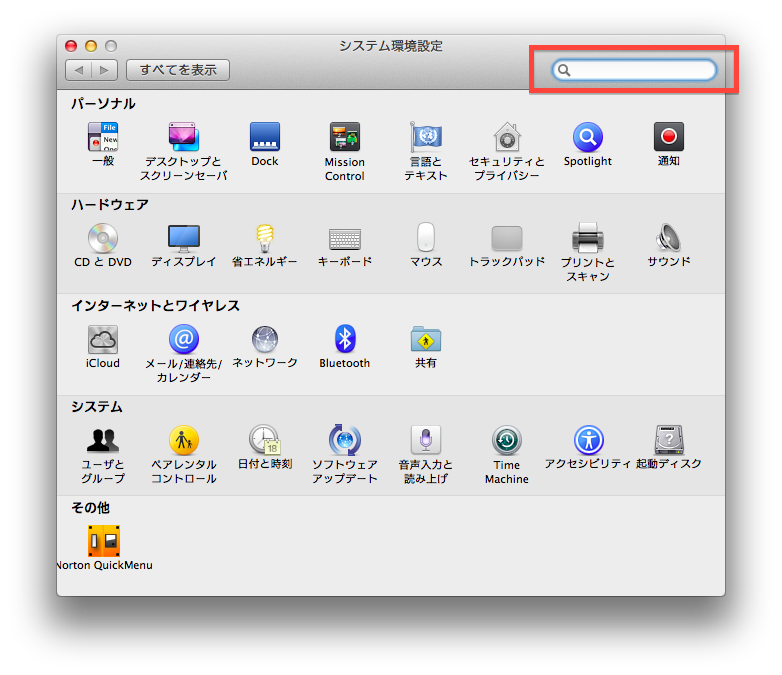
「項目名がわからない・・・」
大丈夫です!
機能からも検索してくれ
関係がありそうなものを拾ってくれます。
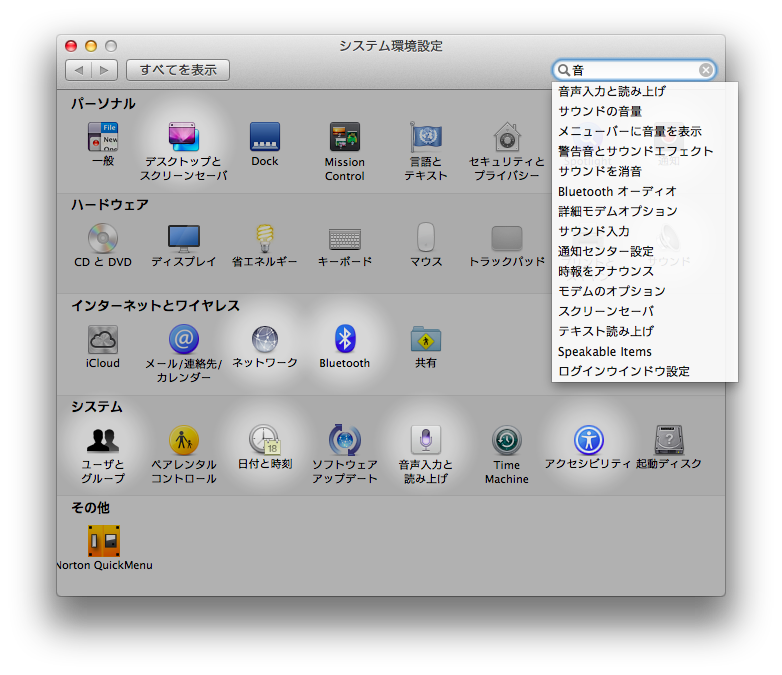
賢い!さすがMac!
カスタマイズといっても簡単でしょ?
アプリが増えすぎたりすると
検索の方が早いかも、ですが^^;
それでもよく使うものだけ
表示させるのもアリですね!
まずは試してみてくださいね。

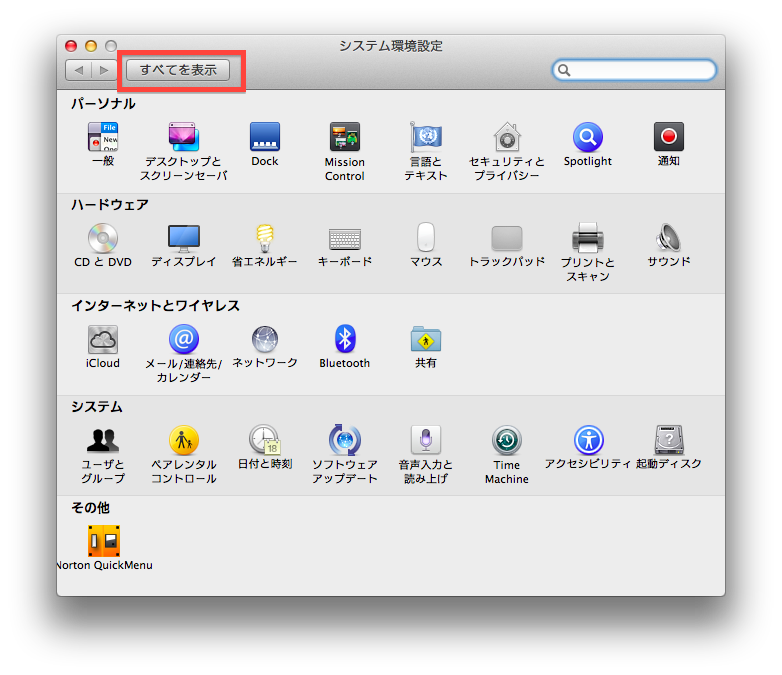
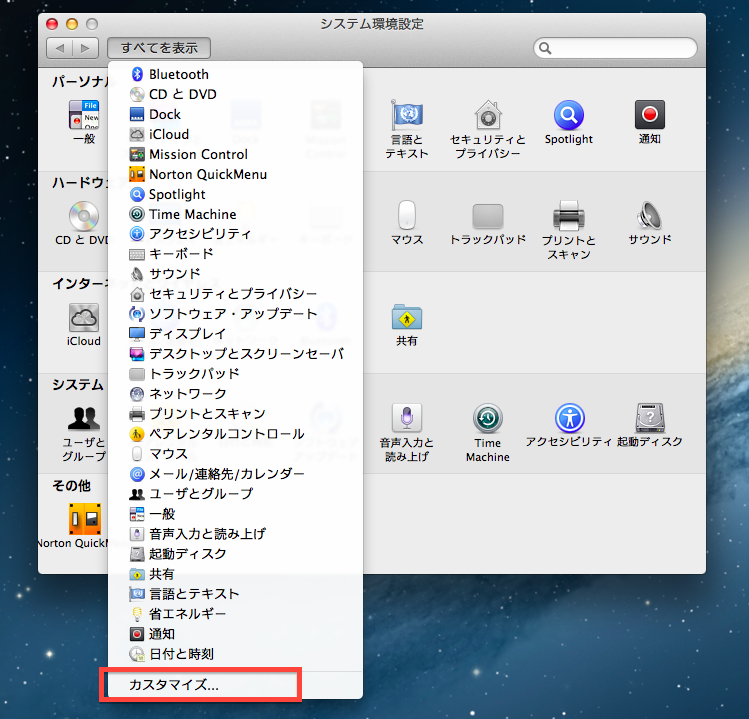
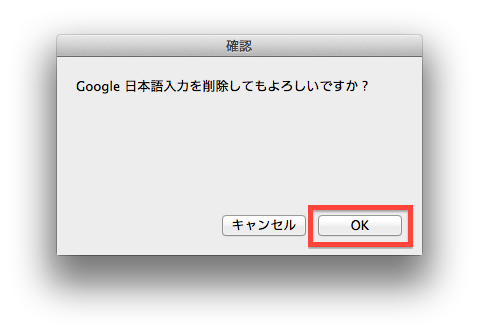
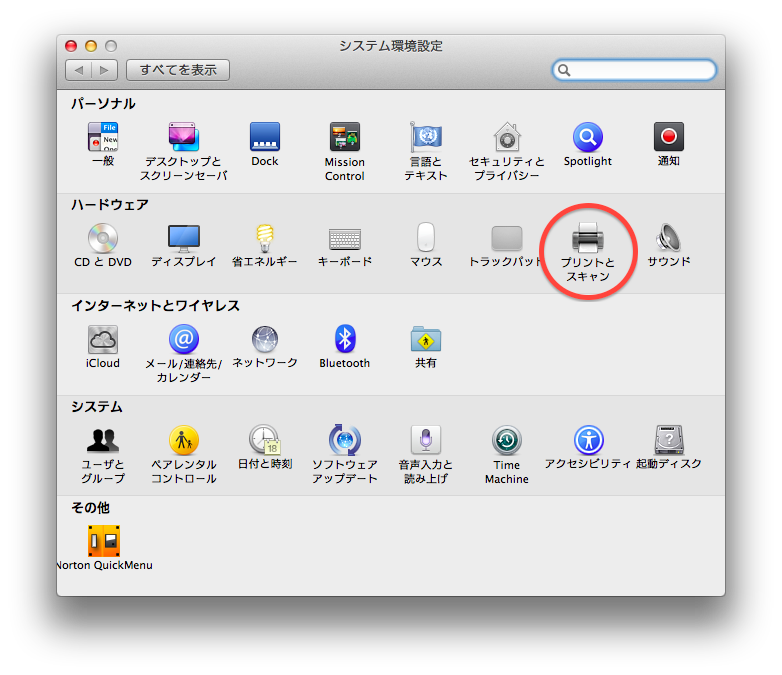
コメント